Histogram to rodzaj wykresu, który można wygenerować na podstawie danych w programie Excel. Ułatwia podsumowanie częstotliwości poszczególnych wartości w zestawie danych. Excel ułatwia tworzenie histogramu, zakładając, że histogram jest rzeczywiście tym, czego potrzebujesz!
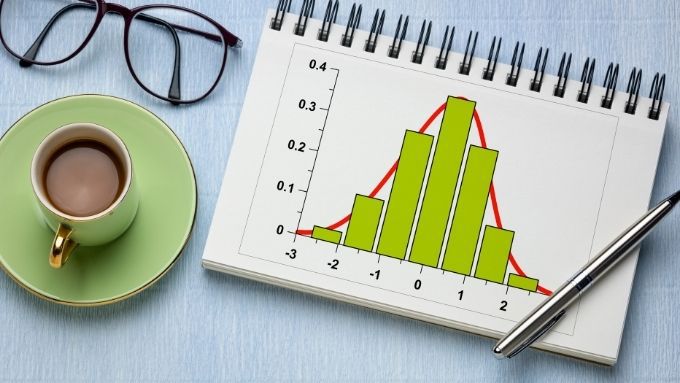
Co to jest histogram?
Histogram jest typ wykresu, który używa pionowych słupków do podsumowania zakresów danych. Chociaż może wyglądać jak wykres słupkowy, istnieją znaczne różnice. Wykresy słupkowe pokazują różnice między zmiennymi, podczas gdy histogramy są zwykle używane do pokazywania różnic między zmiennymi pod względem innej zmiennej.
Aby zilustrować, można użyć histogramu, aby pokazać nam, jak wspólne są zakresy wyników IQ . Każdy słupek reprezentuje „koszyk” lub zakres wyników. Czyli coś w rodzaju 0-10,11-20 itd.
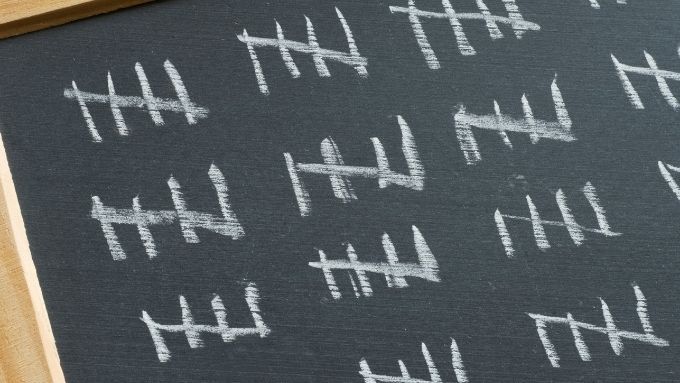
Pionowa oś Y pokazuje nam, ile pomiarów tej zmiennej mieści się w każdym zakresie przedziałów. Jeśli więc masz 100 osób, które napiszą test IQ, każda osoba, której wynik mieści się w określonym przedziale, jest liczona do wyniku częstotliwości tego przedziału.
Dzięki wykresowi słupkowemu możesz chcieć porównać coś takiego jak średnia Wyniki IQ między krajami. W takim przypadku każdy słupek może reprezentować kraj, a pionowa oś Y reprezentowałaby średnie IQ tego kraju.
Kiedy należy używać histogramu?
Histogramy są wizualizacją rozkładu częstotliwości. Pomoże Ci zobaczyć na pierwszy rzut oka, jaki rodzaj dystrybucji mają Twoje dane. Na przykład „Rozkład normalny” ma charakterystyczny wygląd w kształcie dzwonu. Dystrybucja bimodalna będzie miała dwa nierówności. Możesz także zobaczyć, czy częstotliwości punktacji są przekrzywione w taki czy inny sposób.
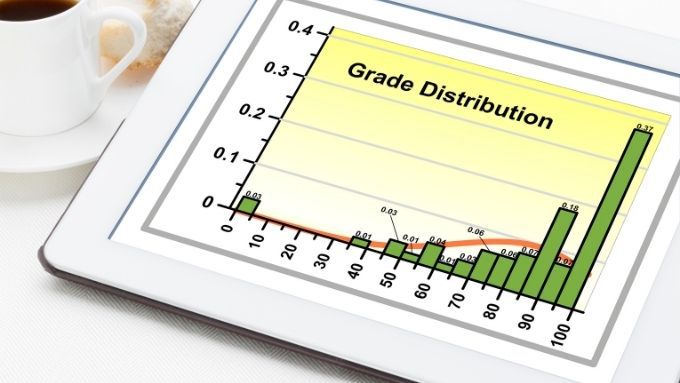
Oczywiście, jeśli naprawdę chcesz określić, czy rozkład częstotliwości jest normalny, czy nie, możesz uruchomić test normalności w programie Excel na swoich danych. Testy te nadal jednak wykorzystują histogramy jako podstawę, a tworzenie i obserwowanie histogramu jest kluczowym pierwszym krokiem do pokazania, z grubsza, z jakim rozkładem możesz mieć do czynienia.
Co jest potrzebne do utworzenia histogramuh2>
Aby wykonać histogram, potrzebujesz kilku rzeczy:
Pierwszy wymóg jest dość prosty. Na przykład, jeśli masz wagę grupy osób, każda zmierzona waga zostanie zarejestrowana w swoim zbiorze danych. Uważaj, aby nie mieszać danych z grup, których nie chcesz mierzyć razem, w jeden histogram. Na przykład, jeśli chcesz spojrzeć tylko na rozkład wagi określonej grupy wiekowej lub płci, powinieneś uwzględnić tylko dane dla tej grupy.
Jeśli chcesz porównać rozkłady częstotliwości między dwiema grupami na jednym pojedyncza zmienna, potrzebujesz wielu histogramów. Po jednym dla każdej grupy populacji.
Wszystko o pojemnikach

Następnym wymogiem jest najtrudniejszy. Musisz zdecydować, do jakich „pojemników”, do których zostaną posortowane Twoje zliczenia częstotliwości. Problem w tym, że mogą one być arbitralne. Jeśli zamierzasz spojrzeć na częstotliwość wyników od 0 do 100, możesz mieć 100 pojemników, po jednym dla każdego możliwego wyniku. Oznacza to jednak 100 słupków na histogramie.
To drobnoziarnista dystrybucja, ale prawdopodobnie nie jest aż tak przydatna. W przypadku wyników testów masz szczęście, ponieważ istnieją już „koszy” w postaci symboli ocen. Więc możesz ustawić swoje kosze tak, aby pokrywały się z nimi. Jednak w przypadku innych typów danych musisz wymyślić zakresy przedziałów.
Poświęć trochę czasu na zastanowienie się, w jaki sposób chcesz podzielić wyniki na przedziały i czy histogram namaluje obraz, którego szukasz, jeśli decydujesz się na konkretną „szerokość kosza”.
Możesz również pozostawić to funkcji automatycznej w programie Excel, która spróbuje wybrać szerokość pojemnika, która najlepiej pasuje do Twoich danych. W Excelu można również określić liczbę pojemników, w tym opcjonalne tak zwane pojemniki przepełnione i niedopełnione. Przechwytują one wszystkie wyniki powyżej i poniżej określonej wartości.
Tworzenie histogramu w programie Excel: krok po kroku
Utworzenie histogramu zajmuje tylko kilka kliknięć. Używamy tutaj najnowszej wersji Microsoft 365, ale każda wersja pakietu Office począwszy od 2016 będzie działać w ten sam sposób.
Utwórz histogram
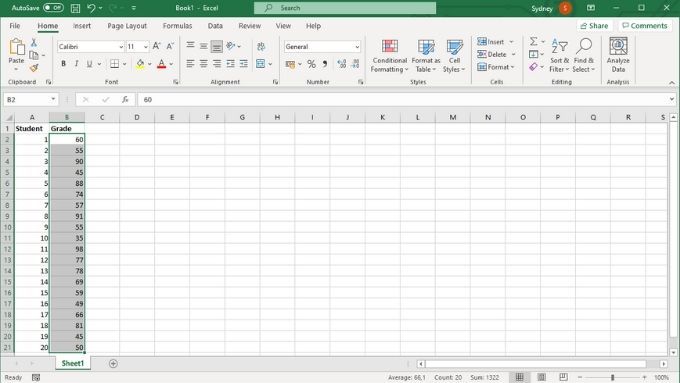
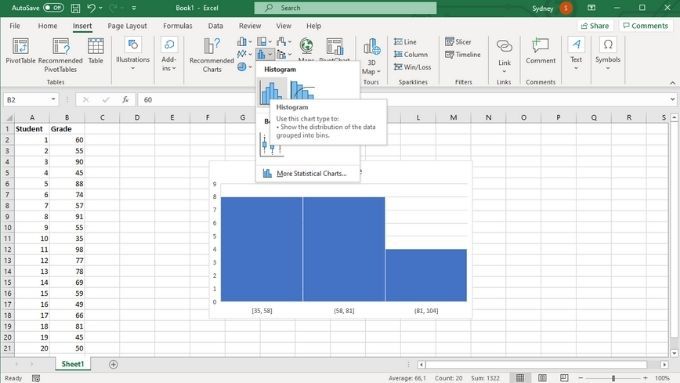
Dostosuj oś poziomą
Teraz twój histogram jest w arkuszu, ale prawdopodobnie nie wygląda tak, jak chcesz. Następnie dostosujemy oś poziomą:
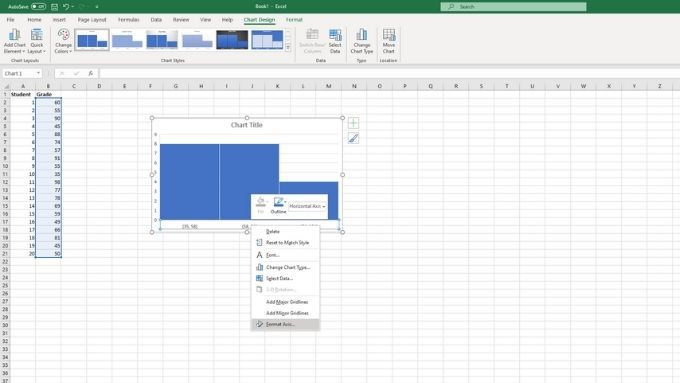
Okienko osi formatu będzie teraz otwarte. Istnieje wiele ważnych opcji, których możesz użyć do dostrojenia histogramu tak, aby wyglądał dokładnie tak, jak tego potrzebujesz.
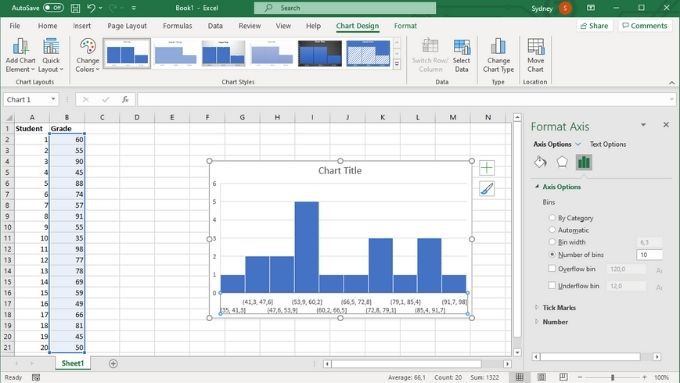
W Opcjach osi
strong>, możesz dostosować pojemniki, które omówiliśmy wcześniej. Dwa najważniejsze ustawienia to szerokość koszai liczba koszy. Te opcje wzajemnie się wykluczają. Jeśli określisz szerokość kosza w liczbach, liczba koszy zmieni się automatycznie i na odwrót. W tym miejscu możesz również aktywować pojemniki przepełnienia i niedopełnienia.Od histogramu do histogramu
Mam nadzieję, że możesz teraz łatwo utworzyć histogram, ale jeśli chcesz przejrzeć podstawowe koncepcje programu Excel, spróbuj przeczytać Samouczek dotyczący podstaw programu Microsoft Excel — nauka korzystania z programu Excel